Совкомбанк активный сертификат не найден
Обновлено: 02.05.2024
Область применения ЭП довольно широка. Например, многие специальные сервисы требуют верификации пользователя с её помощью: Госуслуги, онлайн-сервисы для управления средствами в банке и электронные площадки и другие. Поэтому любые технические неполадки, возникающие при использовании ЭП, могут вызвать различные серьёзные: от упущенной выгоды до материальных убытков.
Какие бывают ошибки
Проблемы при использовании ЭП, с которыми пользователи встречаются чаще всего, можно условно разделить на три группы:
Проблемы с сертификатом Они появляются, когда сертификат не выбран, не найден или не верен.
Проблемы с подписанием документа. Ошибки возникают при попытке подписать документ.
Проблема при авторизации на торговых площадках.
Рассмотрим неполадки подробнее и разберёмся, как их решать.
Сертификат не найден
Иногда при попытке подписать электронный документ с помощью ЭП пользователь может столкнуться с ошибкой «Не удалось найти ни одного сертификата, пригодного для создания подписи»
У подобных ошибок могут быть следующие причины:
1. На компьютере не установлены корневые сертификаты Удостоверяющего Центра (УЦ), в котором была получена ЭП. Необходимо установить либо обновить корневой сертификат. Установка корневых сертификатов удостоверяющего центра подробно описана в нашей инструкции.
2. На ПК не установлено ни одного личного сертификата ЭП. Для применения ЭП необходимы и личные сертификаты. Об их установке мы писали в другой статье.
3. Установленные на компьютере необходимые сертификаты не валидны. Сертификаты отозваны или просрочены. Уточните статус сертификата в УЦ. Ошибка с текстом «Ваш сертификат ключа подписи включён в список отозванных» возникает, если у сертификата закончился срок действия или на ПК нужно обновить список сертификатов. В последней ситуации следует вручную загрузить перечень отозванных сертификатов.
Для установки списка отозванных сертификатов:
Откройте личный сертификат пользователя в окне Свойства браузера. Чтобы открыть его, наберите «Свойства браузера» в поисковой строке меню Пуск. Перейдите во вкладку Содержание и нажмите кнопку «Сертификаты».
Во вкладке Состав выберите из списка пункт «Точки распространения списков отзыва».
В блоке Имя точки распространения скопируйте ссылку на загрузку файла со списком отзыва.
Скачайте по указанной ссылке файл. Нажмите по нему правой кнопкой мыши и выберите в контекстном меню «Установить список отзыва (CRL)».
Следуйте указаниям «Мастера импорта сертификатов».
Не виден сертификат на носителе
Как правило, причина такой проблемы — сбой в работе программных компонентов. Для её решения достаточно перезагрузить компьютер. Однако иногда этого бывает недостаточно, поэтому требуется переустановка драйверов или обращение в службу техподдержки.
К наиболее распространённым причинам такой проблемы относятся следующие случаи:
Драйвер носителя не установлен или установлен некорректно. Для решения проблемы необходимо извлечь носитель электронной подписи из ПК и скачать последнюю версию драйвера носителя с официальных ресурсов. Если переустановка драйвера не помогла, подключите носитель к другому ПК, чтобы убедиться в исправности токена. Если токен определится другой системой, попробуйте удалить на неисправном компьютере драйвер носителя и установить его заново.
Долгое опознание носителя. Для решения проблемы необходимо дождаться завершения процесса или обновить версию операционной системы.
Некорректная работа USB-порта. Подключите токен к другому USB-порту, чтобы убедиться, что проблема не в носителе ЭП. Если система определила токен, перезагрузите компьютер. Если это не поможет, следует обратиться службу технической поддержки.
Неисправность носителя. Если при подключении токена к другому компьютеру или USB-порту система не определяет его, значит, проблема в самом носителе. Устранение неисправности возможно в данном случае лишь одним путём — нужно обратиться в сервисный центр для выпуска нового носителя.
ЭП не подписывает документ
Причин у подобной проблемы множество. Среди самых распространённых можно выделить следующие неполадки:
Закрытый ключ на используемом контейнере не соответствует открытому ключу сертификата. Возможно был выбран не тот контейнер, поэтому следует проверить все закрытые контейнеры на компьютере. Если необходимый контейнер по тем или иным причинам отсутствует, владельцу придётся обращаться в удостоверяющий центр для перевыпуска ЭП.
Ошибка «Сертификат недействителен» (certificate is not valid). Следует повторно установить сертификат ЭП по инструкциям УЦ в зависимости от используемого криптопровайдера — КриптоПро CSP, ViPNet CSP или другого.
Сертификат ЭП определяется как непроверенный. В этом случае необходимо переустановить корневой сертификат удостоверяющего центра.
Истёк срок действия криптопровайдера. Для решения этой проблемы необходим новый лицензионный ключ к программе-криптопровайдеру. Для его получения необходимо обращаться к специалистам УЦ или к ответственным сотрудникам своей организации.
Подключён носитель с другим сертификатом. Убедитесь, что подключён правильный токен. Проверьте также, не подключены ли носители других сертификатов. Отключите другие носители в случае их обнаружения.
В момент подписания электронных документов или формирования запроса в различных может возникнуть ошибка «Невозможно создание объекта сервером программирования объектов».
В этой ситуации помогает установка и регистрация библиотеки Capicom:
Распакуйте и переместите файлы capicom.dll и capicom.inf в каталог syswow64, находящийся в корневой папке ОС.
Откройте командную строку от имени администратора — для этого в меню Пуск наберите «Командная строка», нажмите по найденному приложению правой кнопкой мыши и выберите Запуск от имени администратора.
Введите «c:\windows\syswow64\regsvr32.exe capicom.dll» (без кавычек) и нажмите ENTER. Должно появиться уведомление о том, что команда выполнена успешно.
При попытках заверения личных документов могут возникать ситуации, при которых система не видит сертификат электронной подписи. Это вызывает неудобства, т. к. для получения той или иной услуги требуется посещение учреждений. Устранить ошибку помогает правильная настройка системы, внесение некоторых изменений в реестр Windows.

Почему компьютер не видит сертификат электронной подписи – основные причины
Возникновению такой ошибки способствуют следующие факторы:
- Отсутствие специальной надстройки в браузере. Необходимо проверить наличие «КриптоПро» через меню веб-обозревателя.
- Отсутствие сертификата ЭЦП в списке. Наличие такого файла свидетельствует, что выдавшее подпись учреждение аккредитовано в Минкомсвязи и имеет право совершения указанного действия. При отсутствии корневого сертификата проверка подлинности электронной подписи и ее использование становятся невозможными.
- Ошибки при проверке ЭП в «АТИ-Доках». В таком случае на экране появляется соответствующее уведомление.
Пошаговая инструкция решения проблемы
Если флеш-накопитель с ЭЦП не работает, выполняют такие действия:
- Устанавливают программные компоненты, необходимые для корректного использования площадки. К ним относятся плагины для сайтов «Госуслуги», «Госзакупки» и т. д.
- Убеждаются в правильности установленных на компьютере даты, времени и часового пояса.
- Проверяют наличие сертификата в личном хранилище. При его отсутствии или повреждении выполняют переустановку. Убеждаются в том, что срок действия найденного сертификата не истек.
- Активируют функцию представления совместимости. Эта рекомендация относится к пользователям Internet Explorer. Чтобы найти функцию, переходят в меню, открывают раздел «Параметры просмотра», пункт «Добавить адрес портала».
- Проверяют работу системы в других браузерах. Если система по-прежнему не подписывает документ, можно попробовать использовать другое устройство.
- Проверяют операционную систему на наличие вирусов. Для этого используют специальные утилиты, например «Антивирус Касперского».
.jpg)
Почему «КриптоПро CSP» может не видеть ключей
В таком случае проверяют следующие параметры:
- правильность установки программы (должна быть активной служба Installer);
- наличие подключения к интернету;
- корректность указанного в сертификационном центре файла.
При установке плагина выполняют следующие действия:
- Загружают личный сертификат с учетом даваемых мастером инструкций. С помощью кнопки «Обзор» прописывают путь сохранения файла с расширением .cer.
- Используют контейнер закодированного ключа. С помощью кнопки «Обзор» нужно выбрать на флеш-накопителе требуемый сертификат.
Если ранее файлы были установлены неправильно и перенос на новый носитель не выполняется, очищают реестр операционной системы.
Для этого в меню CSP предусмотрена клавиша «Удалить пароли». Если приложения и надстройки работают без ошибок, а Event Log выдает ложную информацию, нужно сканировать файлы с помощью функции Sfc/scannow.
.jpg)
После этого выполняют повторную регистрацию компонентов посредством MSIExec/regserver.
Что делать при отсутствии своего сертификата в списке на странице «Ваши сертификаты»
Если подобный объект не был установлен, переходят на интернет-страницу удостоверяющего центра, скачивают и устанавливают компоненты личной электронной подписи. Если сертификат скачан ранее, проверяют правильность его загрузки. Для этого выполняют следующие действия:
- Переходят в пусковое меню. Выбирают раздел «Все программы». После этого нужно найти в списке «КриптоПро».
- В открывшемся окне выбирают вариант «Личное», переходят во вкладку «Сертификаты».
- Двойным нажатием открывают объект, который не отображается в списке. Переходят в раздел «Путь сертификации». Здесь находится цепочка, включающая личные файлы, корневые сертификаты удостоверяющего центра, ключи вышестоящих инстанций, выполнявших аккредитацию.
- Проверяют, присутствуют ли возле найденных объектов предупредительные знаки, например, крестики. При наличии таковых сертификат считается недействительным. Нажав на файл, можно посмотреть причину ошибки.
- Если объекты просрочены, необходимо обратиться в удостоверяющий центр для продления. Если предупредительные знаки отсутствуют, а доступные файлы не проходят проверку, переустанавливают корневой сертификат личной электронной подписи.
Что делать при возникновении ошибки «Ваша электронная подпись не прошла проверку на сервере»
- Нажимают Win+R, указывают пароль администратора. В новом окне вводят certmgr.msc. Используют клавишу OK.
- На открывшейся странице в списке находят нужный сертификат. Нажимают на его наименование правой клавишей мыши. Во вкладке «Задачи» выбирают вариант «Экспорт».
- Если нужный объект в списке отсутствует, открывают пункт «Получение файла с помощью «КриптоПро CSP».
- В открывшемся «Мастере экспорта» используют клавишу «Продолжить». Выбирают вариант «Не выводить закрытый ключ», подтверждают действие.
- В новом окне выбирают «Файлы в DER-кодировке». Нажимают кнопку «Обзор», прописывают путь сохранения файла. Нажимают кнопки «Продолжить», «Готово».
Личный кабинет Совкомбанка - инструкция, как войти в систему физическим лицам, юрлицам, зарегистрироваться, войти по мобильному телефону, инструкции для интернет-банкинга. В личном кабинете Совкомбанка можно узнать информацию о текущем кредите, вкладе, взять кредит на карту.
- Условия кредитов
- Личный кабинет
- Как получить кредит
- Реквизиты Совкомбанк
- Отзывы
- Название
- Сумма кредита
- Ставка
- Срок
- Рассмотрение
- Заявка
- Перейти на страницу кредита в банке
- Оформите в любом отделении банка

Рекомендуемые кредиты




Личный кабинет Совкомбанка
Универсальные банковские продукты для обычных граждан и корпоративных пользователей предлагает Совкомбанк. Обе категории клиентов имеют возможность управлять средствами и услугами, используя для этого доступ к возможностям онлайн-банкинга. Предусматривается два варианта обращения к каналу обслуживания – через электронное приложение со смартфона или через веб-версию услуги онлайн-банка.
Для кого предназначен личный кабинет
Совкомбанк личный кабинет предоставляет для обычных граждан, предпринимателей и корпоративных клиентов. С главной страницы сайта можно авторизоваться в сервисе онлайн-банкинга для частных лиц. Если же планируется авторизоваться в этом сервисе для представителя компании, нужно пройти в соответствующий каталог и уже там пройти авторизацию по логину, полученному при регистрации.
Персональная страница позволяет в дистанционном режиме совершать переводы и платежи, управлять продуктами, настройками безопасности и лимитами.
Персональный сервис для физических лиц
Личный кабинет для обычных пользователей можно открыть онлайн с главной страницы сайта. Авторизоваться в сервисе можно через логин и код, полученный при регистрации. В поле услуги онлайн-банка предусмотрена возможность восстановления логина и кода на тот случай, если вы его забыли.
Логин и пароль для обращения к каналу онлайн-банкинга являются конфиденциальными сведениями, сообщаются клиенту в момент заключения соглашения о предоставлении услуг электронного банковского обслуживания.
Дистанционное обслуживание для юридических лиц
Для получения допуска в онлайн-банк для коммерческих фирм требуется зайти на сайт Совкомбанка, перейти в раздел интернет-банка и выбрать вариант входа в него для юридических лиц. Идентификация осуществляется по логину и коду, которые сообщаются клиенту при оформлении договора об оказании услуг дистанционного банковского обслуживания.
При возникновении вопросов по работе функций интернет-банкинга есть возможность позвонить на горячую линию, а также получить консультацию специалиста в чате на стартовой форме.
Функции и возможности популярного сервиса
Личный кабинет Совкомбанка предлагает вход по логину и коду, при необходимости сведения для входа можно восстановить. Рассмотрим функциональные особенности персональной страницы для частных лиц. К ним необходимо отнести:
- Оплату услуг и совершение переводов между своими счетами;
- Просмотр истории платежных поручений и открытие вклада с его пополнением с любого открытого счета;
- Настройку операций и подключения к схеме бесконтактных платежей;
- Просмотр отчетов и тарифов по открытым банковским картам; , нового банковского счета и получение помощи от специалиста организации в чате.
Юридические лица через канал онлайн-банкинга кроме описанных действий могут:
- Создать платежку и воспользоваться конструктором документов;
- Получить для управления подключенной услугой эквайринга и открыть депозит;
- Настроить операции и подпись для совершения платежных операций без дополнительного подтверждения.
Как войти в онлайн-систему Совкомбанка
Совкомбанк интернет банк для физических лиц вход предлагает по логину и паролю. Сведения для вхождения в систему сообщаются клиенту с выдачей банковского договора, кредита или открытии вклада с подписанием договора о предоставлении услуг удаленного банковского обслуживания. В любой момент времени сведения для идентификации можно изменить или запросить повторно, пройдя идентификацию личности по телефону линии клиентской поддержки или в офисе банка у менеджера.
Если нужно обратиться к каналу онлайн-банкинга с компьютера, следует зайти на официальный сайт Совкомбанка и уже оттуда перейти в каталог интернет-банка. В случае с мобильной версией сначала нужно скачать ее из магазина приложений, затем использовать для верификации номер телефона или логин. Впервые зарегистрироваться в планшетной версии можно по номеру карты или договора.
Для входа в личный кабинет Совкомбанка требует совершения следующих шагов:
-
Заходим на официальный портал банка по ссылке. Перед нами главная страница.
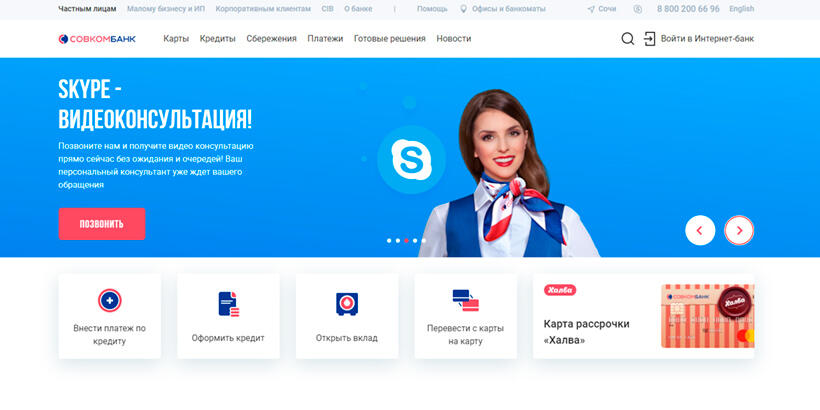
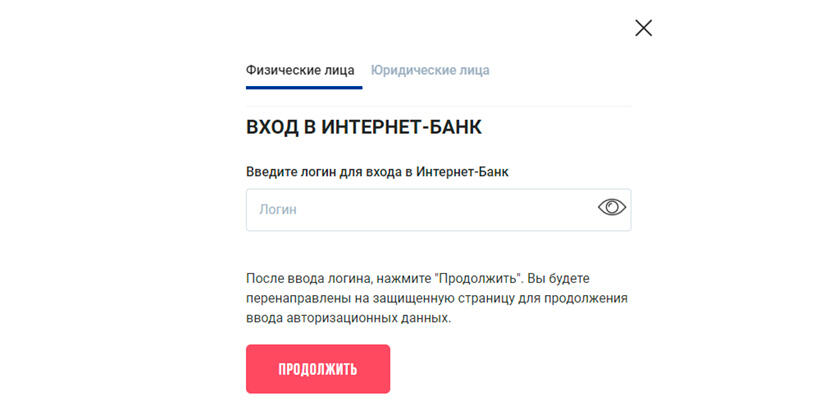

Как зарегистрироваться в электронной системе
Личный кабинет Совкомбанка для физических лиц требует либо указания данных для авторизации, либо прохождения регистрации. Для регистрации удаленного управления нужно выполнить следующие шаги:
Если же требуется зарегистрироваться через цифровое устройство, то нужно:
Как восстановить пароль к своей странице
Личный кабинет Совкомбанка вход по номеру телефона кроме указания мобильного номера требует ввода пароля. Если вы не помните пароль для авторизации, достаточно на портале интернет-банка кликнуть на раздел «Забыли логин/пароль?». Для восстановления доступа к системе потребуется:
- Указать серию и номер паспорта.
- Указать данные любого пластика Совкомбанка.
- Придумать новый логин для обращения к онлайн-банку.
Как заблокировать доступ и удалить личные данные
Если вам нужно заблокировать обращение к персональному сервису, то для выполнения операции нужно:
- Позвонить в банк по номеру 8 800 200 66 96.
- В голосовом меню выбрать соединение с оператором.
- Сообщить оператору о намерении заблокировать доступ к дистанционному обслуживанию, подтвердить операцию кодовым словом или прохождением полной идентификации пользователя.
Для удаления данных идентификации также нужно связаться с организацией. Для предупреждения несанкционированного доступа в приложение со смартфона продукт Совкомбанка нужно удалить.
Как войти в онлайн-сервис Совкомбанка для юридических лиц
Корпоративные пользователи для авторизации в системе онлайн-банкинга должны:
- Зайти на официальный сайт кредитора.
- В верхней части сайта выбрать раздел «Корпоративным клиентам». В результате вы попадете в раздел с инструментами для юридических лиц.
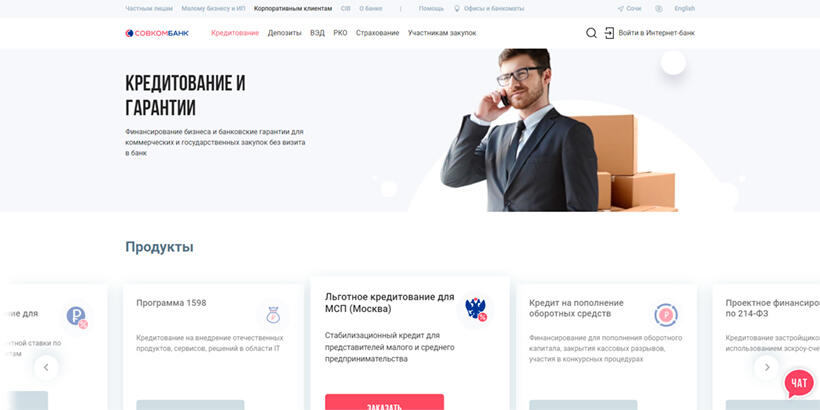
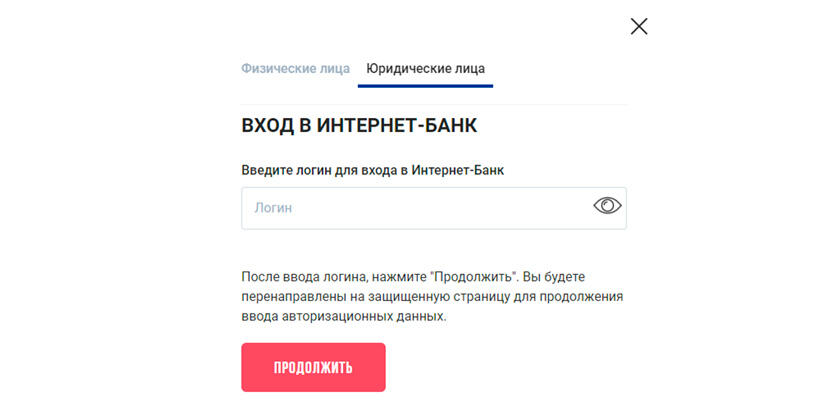
Мобильное приложение для доступа к услугам и счетам
Мобильное приложение имеет название «Совкомбанк» с эмблемой карты «Халва». Через продукт можно получить следующую информацию:
- Телефон горячей линии, офисы и банкоматы;
- Описание условий тарифов по карте рассрочки, программ по кредитам наличными и т. д.;
- Сведения по совершенным операциям с использованием карты.
Здесь же можно получить консультацию оператора в чате. Он может подсказать, что делать если заблокирован доступ к системе онлайн-банкинга и ответить на другие вопросы. Функциональные операции мобильного приложения сводятся к следующему:
- Управление счетами и картами, осуществление переводов между ними;
- Оплата счетов, просмотр истории по совершенным транзакциям;
- Изменение настроек безопасности, данных для авторизации;
- Совершение переводов в пользу других граждан и организаций;
- Открытие счетов и вкладов в дистанционном режиме.
Клиент банк для планшетных устройств выпущен для платформ Android и iOS. Загрузить его на свой смартфон можно через магазин программ. После первой загрузки нужно будет указать логин и пароль. В дальнейшем вход в программу можно будет осуществлять либо по короткому коду, а также по отпечатку пальца. Программа постоянно пополняется новыми функциями и возможностями. Уже сегодня клиенты имеют возможность выбрать инвестиции для сохранения и преумножения своих сбережений с дистанционным открытием инвестиционного счета.
При использовании приложений на мобильных устройствах пользователь может столкнуться с возникновением различных ошибок. Не застрахованы от появления неисправностей и приложения крупных финансовых учреждений. В этой статье рассмотрим, что делать, если мобильный банк выдает ошибку.
Причины возникновения ошибок при работе с мобильным банком
Среди частых причин появления ошибок при работе с мобильным банком присутствуют следующие:
- Неисправность в приложении;
- Неисправность в работе банковской системе;
- Отсутствие подключения к сети интернет или плохое соединение;
- Наличие вредоносного программного обеспечения на мобильном устройстве.
Ошибка мобильного банка – что делать?
Как правило, каждая ошибка имеет сопроводительный текст, который явно указывает на причину ее возникновения. Исходя из этого и нужно предпринимать действия. Мы же рассмотрим общий порядок устранения неисправностей.
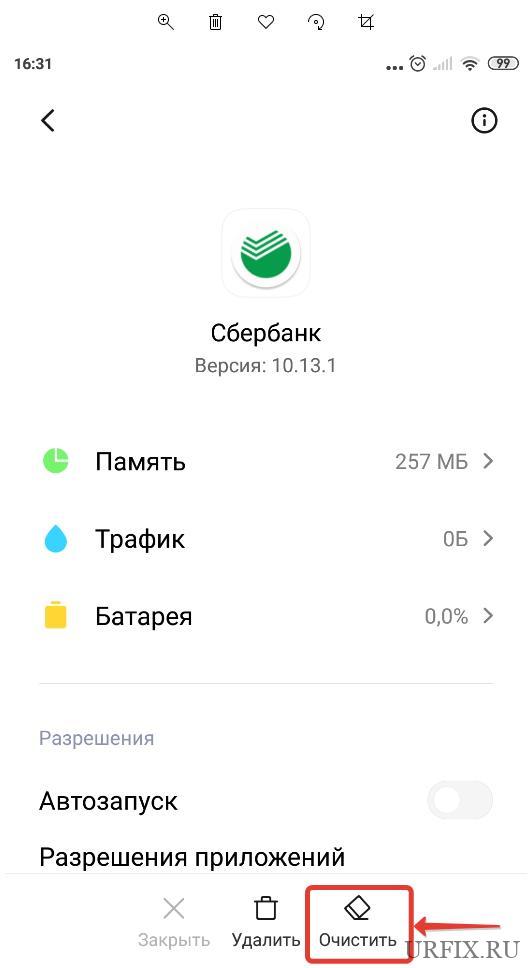
- Проверка сети. Первым делом стоит проверить состояние сети: есть ли подключение к интернету, стабильно ли оно, какая скорость. Для этого можно использовать онлайн-сервисы, например, Яндекс Интернометр. Также можно попробовать воспользоваться другими приложениям, требующими доступ к сети и убедиться, что в них не наблюдается подобная проблема;
- Неполадки на стороне сервера. Проблема может заключаться в неисправностях на стороне серверов банка. Все последующие рекомендации лучше выполнять в том случае, если проблема не решается уже на протяжении определенного времени;
- Очистка кеша. Если в приложении возник сбой, то можно попробовать очистить кэш. Для этого необходимо:
- Зайти в настройки мобильного устройства;
- Перейти в раздел «Приложения»;
- Найти в списке приложение своего банка;
- Нажать «Очистить».
- Установка обновлений. Ошибки в работе мобильного банка могут возникнуть из-за отсутствия актуальной версии приложения. Несмотря на то, что приложения, скачанные из Play Market, имеют по умолчанию активную функцию автообновления, в случае сбоя, обновление может не установиться или установиться некорректно. Для исправления ситуации необходимо найти свое приложение в Play Market и убедиться, что стоит последняя версия. Если нет – то обновить;
- Переустановка приложения. Одно из самых эффективных решений по устранению неисправностей в работе приложения является его переустановка. Необходимо полностью удалить приложение банка с мобильного устройства и установить его заново из магазина расширений;
- Проверка на вирусы. Обязательно нужно выполнить проверку мобильного устройства на наличие вредоносного программного обеспечения. Сделать это можно с помощью специализированных антивирусных программ. Для Android их можно скачать в Google Play, а для IOS – в App Store;
- Написать разработчику. Если проблема наблюдается уже на протяжении существенного времени, например, больше суток, то стоит связаться со службой поддержки. Сделать это можно по горячей линии, или с помощью онлайн-средств связи. Посмотреть контакты можно на официальном сайте банковского учреждения.
Современный сервис дистанционного обслуживания от «Совкомбанка» позволяет совершать все необходимые денежные переводы без посещения офиса. Теперь любой клиент может зачислить необходимую сумму на карту банка с любых реквизитов. Использование такого сервиса предоставляется на полностью бесплатной основе.
p, blockquote 1,0,0,0,0 -->

p, blockquote 2,0,0,0,0 -->
Преимущества личного кабинета «Совкомбанка»
Зарегистрировавшись на сайте, вы сможете:
- Совершать своевременные платежи по кредиту, которые позволят вам сформировать положительную кредитную историю, а также получить более выгодные условия от Совкомбанка на последующие займы;
- Пополнять счета и погашать кредитные задолженности в любое время;
- Переводить средства между своими картами без комиссий;
- Моментально зачислить денежные средства с реквизитов другого банка на карту Совкомбанка.
Как зарегистрироваться в личном кабинете «Совкомбанка»
- Если вы уже являетесь клиентом «Совкомбанка», вам необходимо посетить офис с картой и паспортом.
- Для подключения услуги дистанционного обслуживания следует заполнить заявление, в котором требуется указать свой мобильный номер телефона.
- После активации сервиса вам поступит СМС с секретными логином и паролем от личного кабинета.
Как войти в личный кабинет Совкомбанка
Для авторизации необходимо:
- Перейти на главную страницу официального сайта банка и открыть раздел онлайн обслуживания «Интернет-банк» (см. скриншот).
- В соответствующих полях указать логин и пароль из СМС.
p, blockquote 6,1,0,0,0 -->
Как восстановить пароль от личного кабинета «Совкомбанка»
Для восстановления данных вы можете обратиться:
- По телефону горячей линии поддержки банка;
- В офисе банка с удостоверяющим личность документом.
После того, как вы сообщите сотруднику банка свои данные, вам будет выслан новый пароль в СМС. Этот секретный код позволит вам авторизоваться на сайте в личном кабинете. Также вы можете самостоятельно сменить логин, пароль или мобильный номер в меню настроек персональных данных клиента после входа в личный кабинет.
p, blockquote 8,0,0,0,0 -->
Приложение «Совкомбанка» — «Мобильная сберкнижка»
Мобильный банкинг позволяет получить доступ к личному кабинету с любого устройства.
p, blockquote 9,0,0,1,0 -->
После установки приложения вам следует авторизоваться, указав логин и пароль.
p, blockquote 11,0,0,0,0 -->
Безопасность использования личного кабинета «Совкомбанка»
При совершении денежных операций в онлайн режиме важно помнить о некоторых правилах безопасности:
Автор статьи

Читайте также:

